お使いのApple iPhone4sスマートフォン:
- ゆっくりと実行されている、
- 凍結または応答しない、
- ウイルス感染、
- ブート画面で立ち往生、
- ファームウェアアップデート後のランダムな再起動または再起動の問題、
- 頻繁な障害、システムおよびアプリからのエラー、
- あなたはできませんデバイスのパスワードまたはパターンロックを記憶する,
これは、AppleのiPhone4sのフォーマットと工場出荷時設定へのリセットプロセスでこれらの問題を解決するために非常に簡単です。
ソフトリセットは、ソフトリブートとも呼ばれ、コンピュータ、スマートフォン、タブレットなどのデバイスの再起動または再起動です。 これは、すべてのアプリケーションを閉じて、ランダムアクセスメモリ内の任意のデータをクリアします。 ソフトリセットは、通常、誤動作しているアプリケーションを修復するために実行されます。
設定メニューからApple iPhone4sを工場出荷時にリセット
Apple iPhone4sリセットメニューにアクセスすると、デバイス上のすべてのデータ、設定、コンテンツを完全に消去することができます。 このプロセスは、スマートフォンの最初の日のような工場出荷時のデフォルト設定に変わります。
iOSオペレーティングシステムを搭載したすべてのApple製品で利用可能な6つのリセットオプションがあります。 彼らは; すべての設定をリセットし、すべての内容と設定を削除し、ネットワーク設定をリセットし、キーボード辞書をリセットし、ホーム画面のレイアウトをリセッ
リセットメニューから工場出荷時のリセットプロセスを開始する前に、Apple IDとパスワードを知っていることを確認してください。 この情報は、ソフトウェアのインストールプロセスの後に来る最初のインストール段階でデバイスの起動に必要になります。 Apple IDまたはパスワードを忘れた場合は、Appleカスタマーサービスに電話してサポートを受けることができます。
以下の手順に従って、設定メニューからApple iPhone4sのフォーマットと工場出荷時設定へのリセットプロセスを完了できます。
- お使いのデバイスの充電寿命が少なくとも%50であることを確認してください。
- バックアップと復元プロセスのための適切な方法(iCloud–iTunes)であなたの携帯電話のデータを復元します。
- iCloudアカウントからログアウトし、パスワードをよく知っていることを確認してください。 それ以外の場合は、再度お使いの携帯電話を使用することができない場合があります。
- 設定メニューを開きます。
- 設定>一般>リセットの順にリセットメニューに移動します。
- そのメニューで適切なオプションを選択します。
すべての設定をリセット
すべての設定をリセットオプションは、お使いのデバイスからその初期設定にすべてのパーソナライズされた設定を削除 このオプションを使用すると、リセットを実行しても、個人情報、連絡先、メモ、写真、およびその他の情報は削除されません。
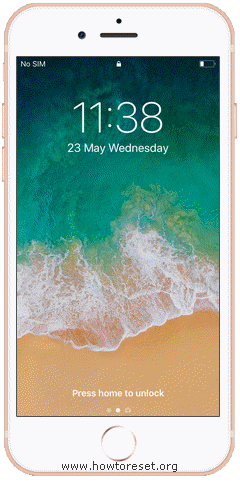
すべてのコンテンツと設定の削除
すべてのコンテンツと設定の削除オプションは、スマートフォンからすべての個人データ、個人設定、連絡先、メモ、写真、お
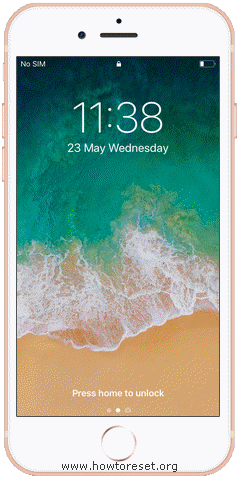
数分後、デバイスが再起動し、工場出荷時のデータリセット処理が終了します。 最初の開口部は、通常よりも少し長くすることができます。 ようこそ画面で、iCloudアカウントにログインすると、データの復元プロセスを開始できます。
ネットワーク設定のリセット
ネットワーク設定のリセットオプションは、スマートフォンに保存されているすべてのネットワーク設定を工場出荷時の設定
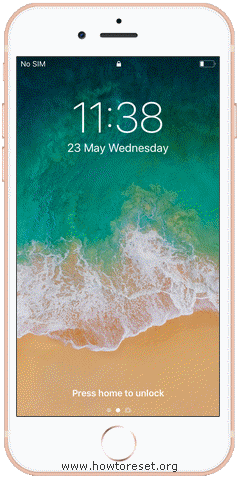
キーボード辞書のリセット
キーボード辞書のリセットオプションは、デバイスでパーソナライズしたキーボード辞書を出荷時の設定にリセットします。
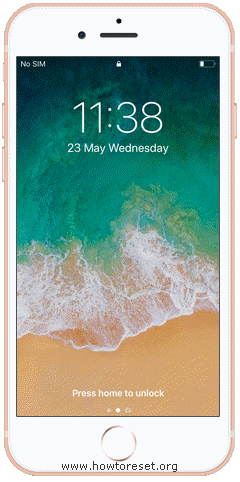
ホーム画面レイアウトのリセット
ホーム画面レイアウトのリセットオプションは、出荷時の設定に合わせてカスタマイズしたホーム画面をリセッ
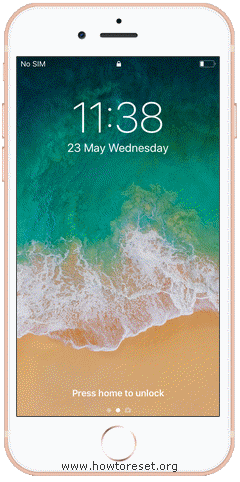
場所とプライバシーのリセット
場所とプライバシーのリセットオプションは、デバイスに保存されているすべての場所とプライバシー情報を工場出荷時の設定にリセットします。
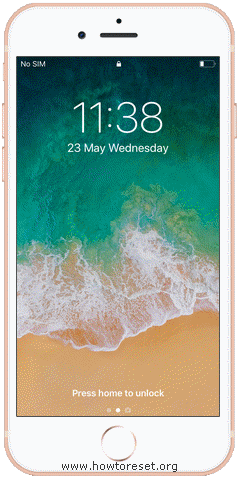
リカバリモードを使用したフォーマット/iTunesソフトウェアのインストール
Apple iPhone4sの携帯電話の設定メニューに到達できない場合は、リカバリモードを使用してApple iPhone4sの工場出荷時設定へのリセットプロセスを行うことができます。 通常、回復モードは、携帯電話のコンテンツに到達したり、さまざまなアラートやエラーコードを受信したり、ロゴの開始時に電話がフリーズしたり、常に再起動したりするときに使用できます。
iTunes経由でソフトウェアのインストールプロセスを開始する前に、Apple IDとパスワードを知っていることを確認してください。 この情報は、ソフトウェアのインストールプロセスの後に来る最初のインストール段階でデバイスの起動に必要になります。 Apple IDまたはパスワードを忘れた場合は、Appleカスタマーサービスに電話してサポートを受けることができます。
以下の手順に従って、Apple iPhone4sのフォーマットとハードリセットプロセスをリカバリモードで完了できます。
- お使いのデバイスの充電寿命が少なくとも%50であることを確認してください。
- apple公式サイトからiTunesの最新バージョンをコンピュータにダウンロードします。
- iTunesをコンピュータにインストールします。
- スマートフォンの電源を切り、数秒待ちます。
- オフのときは、Center(Home)キーを長押しして、usbケーブルでデバイスをコンピュータに接続します。
- 正しく処理を行っている場合は、最初にAppleロゴ、次にiTunes接続アイコンがデバイス画面に表示されます。
- Apple iPhone4sに同梱されているケーブルを使用して、デバイスをコンピュータに接続します。
- デバイスをコンピュータに初めて接続する場合は、このコンピュー 警告だ それを受け入れ、パスワードを入力して接続を完了します。
- iTunes画面にデバイスが表示されたら、デバイスを選択します。
- iTunesで、概要セクションに来て、iPhoneに復元をクリックします。
- もう一度復元をクリックして確認します。 iTunesはデバイスを削除し、最新のiOSソフトウェアをインストールします。
数分後、デバイスが再起動し、工場出荷時のデータリセット処理が終了します。 最初の開口部は、通常よりも少し長くすることができます。 ようこそ画面で、iCloudアカウントにログインすると、データの復元プロセスを開始できます。